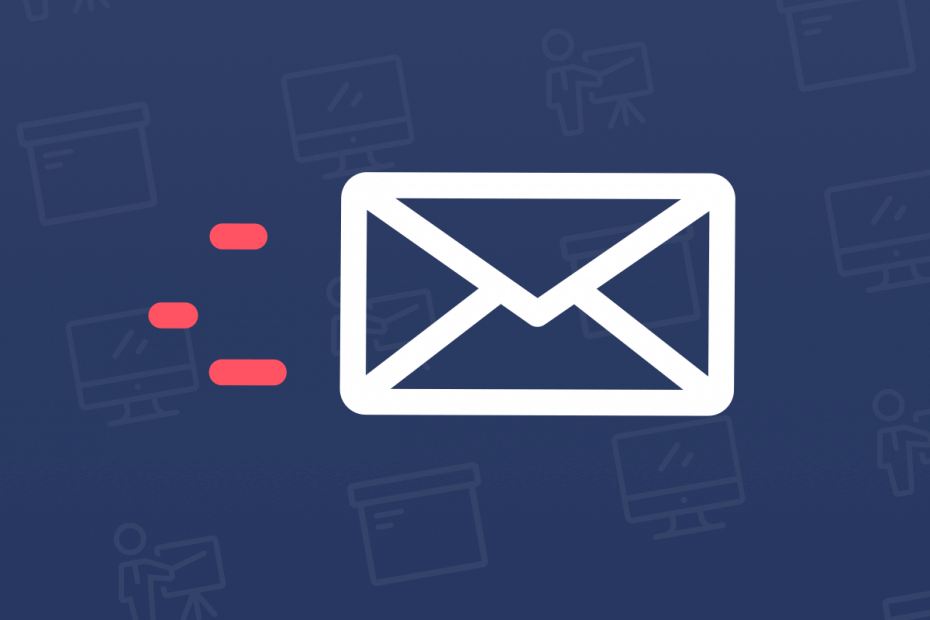
Ваш почтовый клиент / аккаунт доставляет вам головную боль? Мы предлагаем вам идеальный почтовый клиент Это позволит централизовать все ваши учетные записи электронной почты и позволит вам получить доступ к важным данным без каких-либо ошибок. Вы можете сделать сейчас:
- Управляйте ВСЕМИ своими электронными письмами в одном почтовом ящике
- Простая интеграция популярных приложений (Facebook, Todoist, LinkedIn, Dropbox и т. Д.)
- Доступ ко всем контактам из единой среды
- Избавьтесь от ошибок и потерянных данных электронной почты
Электронная почта - это просто и красиво
Уведомления приложения Почта Windows 10 не работают на вашем компьютере? Из этого туториала Вы узнаете, как исправить их раз и навсегда.
Windows 10 поставляется с легким почтовым приложением, которое предназначено для предоставления вам прямого доступа к вашим учетным записям электронной почты без необходимости использовать веб-браузер. Приложение Mail содержит настройку уведомлений, которая дает вам возможность видеть входящие электронные письма по мере их поступления. Таким образом, вы увидите электронное письмо (как всплывающее окно с уведомлением) в момент его ввода, не открывая приложение «Почта».
Однако были случаи, когда уведомления приложения Mail не работали, и в этом случае пользователи не получали уведомления о входящих письмах. В этом случае, чтобы получить / получить доступ к полученным письмам, вам придется пройти через стресс при открытии приложения «Почта».
В любом случае мы придумали набор решений для решения проблемы.
У меня уже была эта проблема, но удаление и повторная установка почтового приложения устранили ее, но с тех пор, как создатели обновили, оно не исправляет.
Больше не приходят почтовые уведомления в Windows 10 с почтовым приложением
Ничего не работает, аккаунт удален, переустановлен, но ничего…
Что делать, если не работают уведомления приложения Почта Windows 10?
1. Разрешить запускать приложение "Календарь" в фоновом режиме
- Открой Стартовое меню а затем нажмите на Настройки.

- в Параметр окно, нажмите на Конфиденциальность.
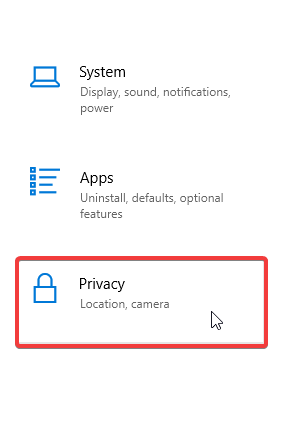
- Нажмите на Фоновые приложения, и включите Разрешить приложениям работать в фоновом режиме
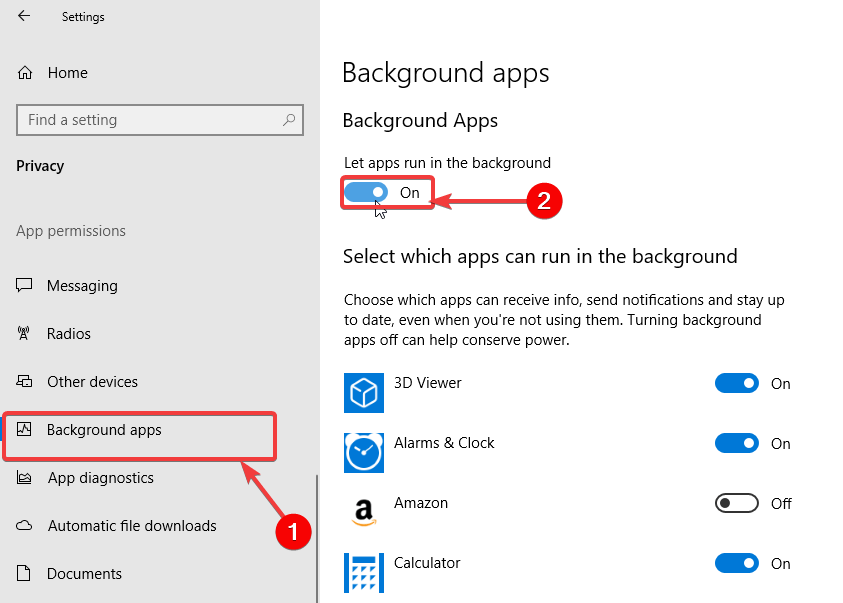
- Нажми на Выберите, какие приложения могут работать в фоновом режиме выберите приложение "Почта и календарь" и включите его. На.
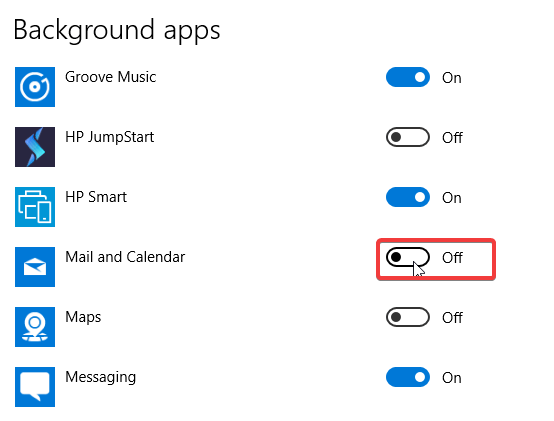
- Выйти из настроек.
2. Закрепить учетные записи электронной почты в меню «Пуск»
- Запустить Почтовое приложение.
- Щелкните правой кнопкой мыши нужную учетную запись электронной почты.
- В списке опций выберите Закрепить в начале.
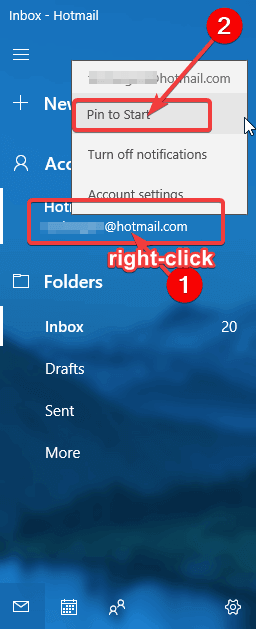
- Если у вас есть другие учетные записи электронной почты в приложении «Почта», повторите процедуру для каждой из них.
Итак, это два простых решения, которые вы можете использовать для решения проблем с уведомлениями почтового приложения. Если эти решения сработали для вас, дайте нам знать в разделе комментариев ниже.
ЧИТАЙТЕ ТАКЖЕ:
- Что-то пошло не так. Повторите попытку позже [GMAIL FIX]
- Не удалось добавить все ваши вложения. Ошибка приложения "Почта" [FIX]
- Как раз и навсегда исправить ошибку 0x8000000b в почтовом приложении


